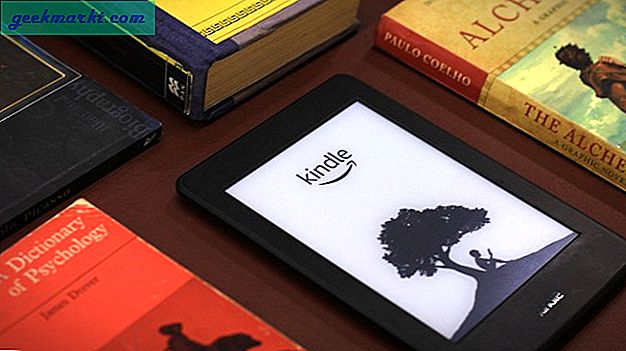Một trong những lý do chính để bẻ khóa iPhone của bạn là một trong hai tải xuống các chỉnh sửa giúp nâng cao trải nghiệm iPhone hoặc tải các ứng dụng không có sẵn trên App Store. Tuy nhiên, AltStore (cửa hàng thay thế) cho phép bạn tải ứng dụng trên iPhone của mình mà không cần bẻ khóa, hãy xem cách thực hiện.
Đối với những điều chưa biết, AltStore là một dự án nguồn mở được tạo bởi Riley Tesut, nơi bạn có thể cài đặt ứng dụng mà không cần bẻ khóa thiết bị của mình. Nó triển khai tính năng riêng của Apple, nơi các nhà phát triển có thể thử nghiệm các ứng dụng của riêng họ trước khi xuất bản lên App Store. Nếu bạn muốn hiểu cách hoạt động của nó, bạn có thể đọc thêm về nó tại đây.
Cài đặt AltStore trên iPhone và Máy tính
AltStore không phải là một ứng dụng độc lập cho iPhone của bạn, nó chạy một máy chủ trên máy tính của bạn và cập nhật các ứng dụng trên iPhone của bạn. Các ứng dụng được cài đặt bằng AltStore chỉ hoạt động trong bảy ngày và cần được làm mới nếu không sẽ tự động bị xóa do các chính sách nghiêm ngặt của Apple. Máy chủ đảm bảo ứng dụng của bạn tồn tại vĩnh viễn miễn là bạn kết nối iPhone với máy chủ AltStore mỗi tuần một lần. Các bước cài đặt AltStore trên Mac và Windows hoàn toàn giống nhau, chỉ có một điểm khác biệt nhỏ ở Bước 2. Bạn sẽ không gặp bất kỳ vấn đề nào trong quá trình thiết lập.
Bước 1:Truy cập trang web AltStore và tải xuống ứng dụng cho máy tính của bạn. Nó có sẵn cho cả macOS (10.14.4 trở lên) và Windows (chỉ 10).
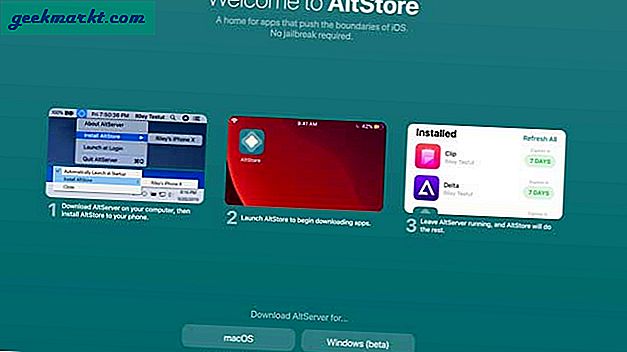
Bước 2: Giải nén tệp và cài đặt máy chủ bằng cách chạy tệp. Bạn sẽ không gặp bất kỳ sự cố nào với macOS trong khi cài đặt, tuy nhiên, người dùng Windows có thể nhận được thông báo lỗi nếu bạn đã cài đặt iTunes trên máy tính Windows.

Nếu bạn đã cài đặt iTunes từ Microsoft Store, hãy xóa nó hoàn toàn khỏi hệ thống của bạn trước khi tiếp tục. Đi đến Bảng điều khiển> Gỡ cài đặt chương trình> nhấp chuột phải vào iTunes> Gỡ cài đặt.
Bây giờ, hãy xóa các tệp thư viện iTunes khỏi máy tính của bạn, điều này sẽ ngăn quá trình cài đặt iTunes diễn ra suôn sẻ. Đi tới PC này> ổ C:> Người dùng> TÊN PC> Nhạc> thư mục iTunes. Xóa thư mục này và tất cả các tệp bên trong nó (nếu điều đó không quan trọng, nếu không, chỉ cần di chuyển nó đến một nơi khác).
Tải xuống và cài đặt tệp thiết lập iTunes từ trang web của Apple hoặc nhấp vào liên kết này. Cài đặt iTunes trên máy tính Windows của bạn.
Bước 3: Kể từ đây, quy trình cho cả macOS và Windows hoàn toàn giống nhau. Khởi động máy chủ AltStore trên máy tính của bạn, nó sẽ khởi động và hiển thị trên Apple’s Menubar và Windows Taskbar. Kết nối iPhone của bạn với máy tính qua cáp USB và nhấp vào dấu ‘Cài đặt AltStore‘Và chọn iPhone của bạn.
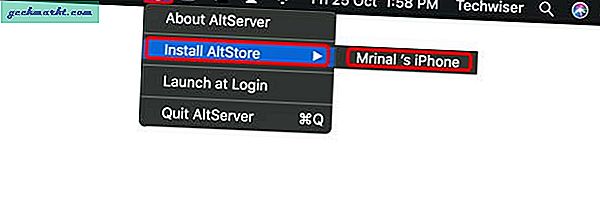
Bước 4: Máy chủ sẽ yêu cầu bạn nhập thông tin đăng nhập Apple ID, nhập thông tin chi tiết và nhấp vào OK. Nếu bạn đã bật xác thực hai yếu tố, bạn sẽ phải tạo mật khẩu dành riêng cho ứng dụng cho Máy chủ AltStore. Truy cập tài khoản Apple của bạn bằng cách nhấp vào liên kết này trên trình duyệt web và đăng nhập bằng thông tin đăng nhập Apple ID của bạn.

Bước 5:Cuộn xuống Cài đặt bảo mật và nhấp vào ‘Tạo mật khẩu‘, Đặt tên cho nó và nhấp vào‘Tạo nên‘. Mật khẩu này sẽ được sử dụng một vài lần nữa nên hãy ghi lại nó ở đâu đó.
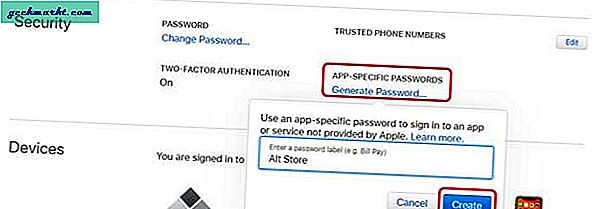
Bước 6: Bây giờ, quay lại Máy chủ AltStore đang chạy trên máy tính và cài đặt ứng dụng AltStore bằng cách nhập ID Apple của bạn và mật khẩu dành riêng cho ứng dụng. Sẽ mất vài phút để cài đặt ứng dụng và khi cài đặt xong, ứng dụng sẽ hiển thị trên màn hình chính của iPhone. Sau đó, bạn có thể tháo cáp USB.
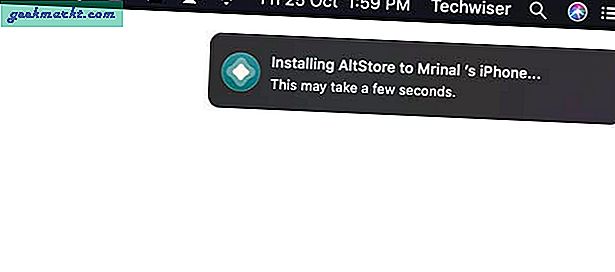
Bước 7: Ứng dụng sẽ chưa mở, chúng tôi sẽ phải xác minh ứng dụng trong Cài đặt. Trên iPhone của bạn, hãy truy cập Cài đặt> Chung> Quản lý thiết bị> ID Apple của bạn> nhấn vào 'Tin cậy'.
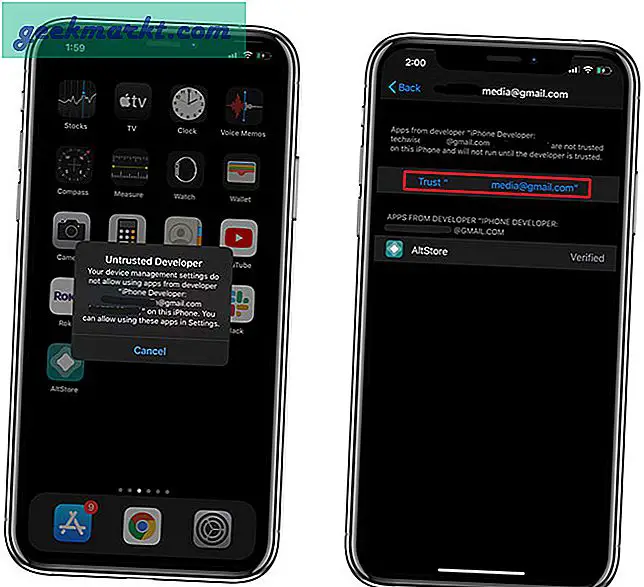
Bước 8:Bây giờ, bạn sẽ phải nhập ID Apple của mình và mật khẩu dành riêng cho ứng dụng trong ứng dụng. Mở ứng dụng AltStore trên iPhone của bạn, chuyển đến tab Cài đặt và nhấn vào ‘Đăng nhập bằng Apple ID. Nhập thông tin đăng nhập và thế là xong, AltStore của bạn đã được thiết lập xong và sẵn sàng hoạt động. Chúc bạn đi Sideloading vui vẻ!
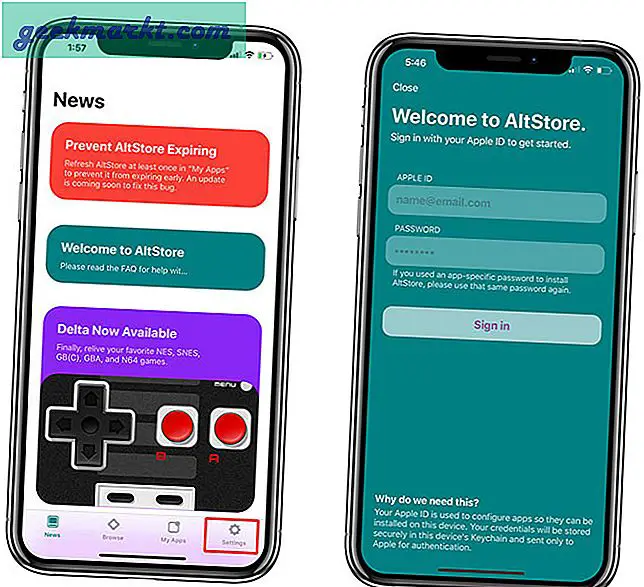
Bước 9:Việc duy nhất cần làm bây giờ là bật đồng bộ hóa Wifi. Như tôi đã đề cập trước đó, các ứng dụng mà bạn tải bằng AltStore chỉ hoạt động trong bảy ngày và cần được làm mới. Đó chính là công dụng của Máy chủ AltStore, nó sẽ tự động làm mới các ứng dụng đã tải trên iPhone của bạn qua Wifi. Yêu cầu duy nhất là bạn kết nối máy tính và iPhone của mình với cùng một Wifi ít nhất một lần một tuần. Đây sẽ không phải là vấn đề đối với hầu hết mọi người vì iPhone của bạn có thể sẽ được kết nối với mạng gia đình.
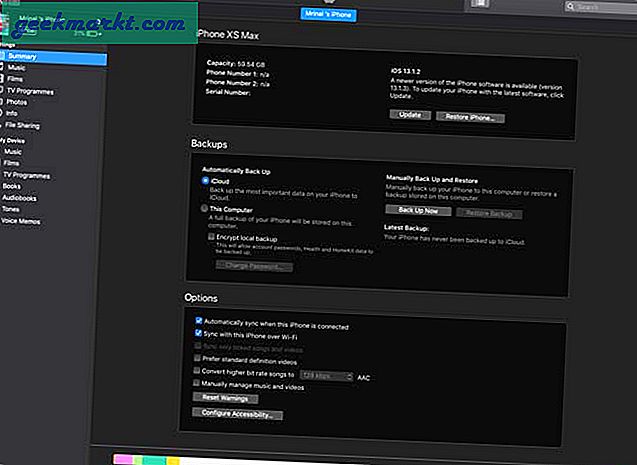
Để bật đồng bộ hóa Wifi, hãy kết nối iPhone của bạn với máy tính bằng cáp USB và mở iTunes, chuyển đến iPhone của bạn và trong tab Tùy chọn, chọn hộp chống lại ‘Đồng bộ hóa iPhone qua Wi-F‘Và nhấp vào‘ Hoàn tất ’. Bây giờ, Máy chủ AltStore sẽ tự động làm mới các ứng dụng được tải xuống cứ sau bảy ngày.
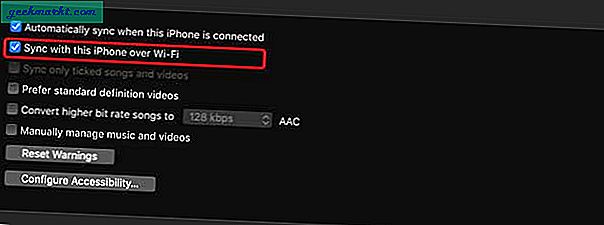
Cách cài đặt AltStore
Đây là một cách nhanh chóng để cài đặt AltStore trên máy tính của bạn. Nó là một phần mềm tốt với một quá trình cài đặt dễ dàng. Tôi đồng ý, ứng dụng Windows không hoạt động trơn tru như ứng dụng iOS nhưng bạn có thể dễ dàng sửa nó trong vài phút. Bạn nghĩ gì về phương pháp này, hãy cho tôi biết ở phần bình luận bên dưới.